Hvernig á að tengja Pixel 3 við sjónvarp

Hvernig á að tengja Google Pixel 3 snjallsímann þinn við sjónvarp eða skjávarpa.
Aðlagandi birta er mjög handhægur Android eiginleiki sem gerir tækinu þínu kleift að breyta birtustigi skjásins sjálfkrafa til að passa við birtuskilyrði í kring. En margir notendur kvörtuðu að eiginleikinn virki stundum ekki rétt á Google Pixel tækjum. Til dæmis er skjárinn dimmur þegar þú opnar hann í stað þess að lýsa upp. Við skulum ræða hvernig þú getur fljótt leyst þetta vandamál.
Aðlögunarbirta virkar ekki rétt á nýju tæki eða eftir að þú hefur endurstillt stillingarnar þínar. Fyrstu dagana þarf tækið þitt að læra birtuvenjur þínar og óskir áður en það verður nothæft. Hafðu smá þolinmæði og stilltu skjáinn á það sem þú vilt hafa hann við mismunandi birtuskilyrði. Kerfið mun að lokum læra óskir þínar og virka betur þar sem þú stillir birtustillingarnar handvirkt þegar þörf krefur. Mundu - þolinmæði er lykilatriði.
Athugaðu hvort að endurstilla stillingar fyrir aðlögunarbirtu leysir vandamálið. Farðu í Geymsla , pikkaðu á Hreinsa geymslu og veldu síðan Endurstilla aðlagandi birtustig .
Á nýrri Pixel gerðum (eins og Pixel 4a) sem keyra nýjustu Android útgáfuna, farðu í Stillingar og veldu Forrit . Farðu svo í Leit og smelltu á Tækjaheilbrigðisþjónusta . Veldu Geymsla , pikkaðu á Stjórna geymslu og veldu Núllstilla birtustig .
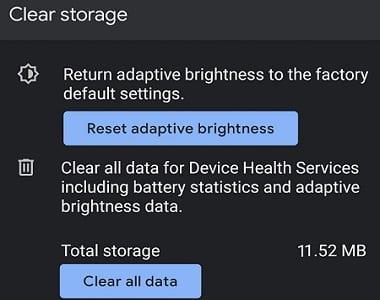
Ýttu á og haltu inni aflhnappi Pixel þíns .
Snertu síðan og haltu inni Slökkva valkostinum á skjánum þínum.
Smelltu á OK og síminn þinn mun ræsa sig í Safe Mode. Þú ættir að sjá „ örugga stillingu “ neðst á skjánum þínum.
Athugaðu hvort málið sé horfið í Safe Mode. Ef þetta er raunin gæti eitt af forritunum eða leikjunum sem eru sett upp á tækinu þínu truflað stillingar fyrir aðlögunarbirtu. Farðu úr öruggri stillingu, athugaðu öppin þín og fjarlægðu vandamálin(n).
Endurstilltu forritastillingar þínar og athugaðu hvort þú tekur eftir einhverjum framförum.
Farðu í Stillingar , veldu System og farðu í Reset options .
Pikkaðu svo á Endurstilla forritsstillingar og kveiktu á tækinu þínu.
Athugaðu hvort aðlögunarbirtuaðgerðin virki eins og til er ætlast.
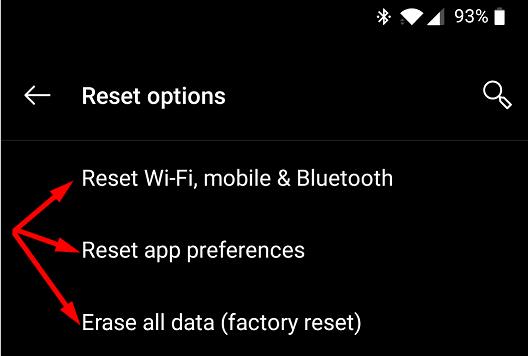
Nokkrir notendur sögðu að þeir þyrftu fyrst að laga vandamál sín með nálægðarskynjara til að leysa galla þeirra með aðlögunarbirtu. Svo ef nálægðarskynjarinn þinn virkar ekki rétt skaltu nota þessa handbók til að laga það . Endurstilltu síðan Adaptive Brightness stillingarnar þínar og athugaðu niðurstöðurnar.
Ef aðlögunarbirta virkar ekki eins og ætlað er á Google Pixel tækinu þínu skaltu endurstilla stillingar fyrir aðlögunarbirtu. Að auki skaltu ræsa í Safe Mode og athuga hvort eitthvað af forritunum sem eru uppsett á símanum þínum trufli birtustillingar þínar. Ef vandamálið er viðvarandi skaltu endurstilla forritastillingar þínar og endurræsa Pixel tækið þitt. Hjálpaði þessi handbók þér að laga vandamálið? Láttu okkur vita í athugasemdunum hér að neðan.
Hvernig á að tengja Google Pixel 3 snjallsímann þinn við sjónvarp eða skjávarpa.
Leystu vandamál með Google Pixel Buds Bluetooth heyrnartólunum þar sem hljóðstyrkurinn er of lágur þegar þú notar þá fyrir símtöl.
Þegar þú flytur gögn úr gamla símanum þínum yfir í nýja Pixel símann skaltu slökkva á rafhlöðusparnaðinum og nota snúru sem styður gagnaflutning.
Hvernig á að bæta orðum við orðabókina á Google Pixel snjallsímanum.
Hvernig á að gera Google Pixel kleift að nota sem Wi-Fi heitur reitur fyrir önnur tæki.
Til að laga Google Pixel nálægðarskynjarann þinn skaltu setja upp Androsensor og nálægðarskynjara Reset forritin úr Play Store.
2021 er formlega hafið og Google eyðir litlum tíma í að fá fyrstu öryggisuppfærslu ársins til Pixel eigenda. Fyrirtækið hefur gefið út
Með Android 11 mun Google innleiða spennandi nýjar nýjungar fyrir þróunaraðila, þar á meðal verulega hraðari 5G hraða, símtalskimun API,
Hvernig á að setja í eða fjarlægja SIM-kortið fyrir Google Pixel snjallsímann.
Radartækni Soli sem er uppsett á Google Pixel 4 tækjunum gæti komið sér vel fyrir ákveðnar þarfir, eins og að vekja símann þinn án þess að vera beint
Hvernig á að harka og mjúka endurstilla Google Pixel 2 snjallsímann.
Fimm valkostir til að tengja Android tækið við hljómtæki bílsins.
Hvernig á að kveikja á USB kembiforrit fyrir Google Pixel 3 snjallsímann.
Ef Google Pixel þinn heldur áfram að endurræsa sig skaltu hreinsa skyndiminni forritsins, losa um pláss og fjarlægja nýlega uppsett forrit.
Hatarðu það ekki bara þegar þú heyrir lag og verður ástfanginn af því en man ekki nafnið seinna til að leita að því? Eða það sem verra er, ef þú bara
Ef aðlögunarbirta virkar ekki eins og til er ætlast í Google Pixel tækinu þínu skaltu endurstilla stillingar fyrir aðlögunarbirtu og stillingar forrita.
Hvernig á að kveikja eða slökkva á titringi við tappa eiginleika fyrir Google Pixel snjallsímann.
Stilltu Wi-Fi símtöl á Kveikt eða Slökkt á Google Pixel 2 snjallsímanum þínum.
Ef tengiliðir þínir ná ekki til þín í Google Pixel símanum þínum skaltu uppfæra stýrikerfið, hreinsa skyndiminni og slökkva á rafhlöðusparnaðarstillingu.
Hvernig á að nota tvö öpp í fjölskjástillingu á Google Pixel snjallsímanum.
Sjáðu hvernig þú getur fundið hnitin fyrir hvaða stað sem er í heiminum í Google kortum fyrir Android, Windows og iPadOS.
Hvernig á að hætta að sjá staðsetningarskilaboðin í Chrome á Android, Windows 10 eða iPad.
Sjáðu hvaða skref á að fylgja til að fá aðgang að og eyða Google kortaefninu þínu. Svona á að eyða gömlum kortum.
Samsung Galaxy S24 heldur áfram arfleifð Samsung í nýsköpun og býður notendum upp á óaðfinnanlegt viðmót með auknum eiginleikum. Meðal margra þess
Samsung Galaxy S24 serían af snjallsímum, með flottri hönnun og öflugum eiginleikum, er vinsæll kostur fyrir notendur sem vilja Android í toppstandi
Hér eru nokkur forrit sem þú getur prófað til að hjálpa þér að ljúka áramótaheitinu þínu með hjálp Android tækisins.
Komdu í veg fyrir að Google visti allar framtíðarupptökur með því að fylgja nokkrum einföldum skrefum. Ef þú heldur að Google hafi þegar vistað eitthvað, sjáðu hvernig þú getur eytt hljóðunum þínum.
Galaxy S24, nýjasti flaggskipssnjallsíminn frá Samsung, hefur enn og aftur hækkað grettistaki fyrir farsímatækni. Með nýjustu eiginleikum sínum, töfrandi
Uppgötvaðu hvað símskeyti eru og hvernig þau eru frábrugðin hópum.
Ítarleg leiðarvísir með skjámyndum um hvernig á að stilla sjálfgefna heimasíðu í Google Chrome skjáborði eða farsímaútgáfum.




























